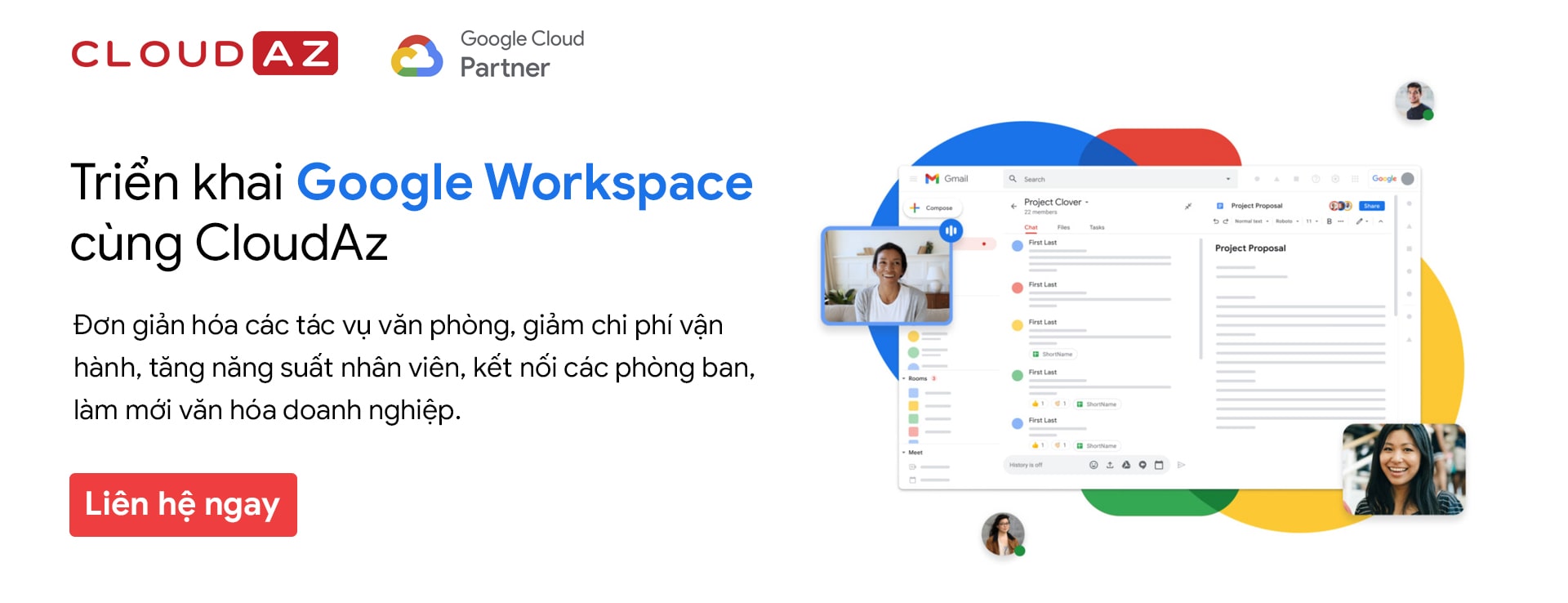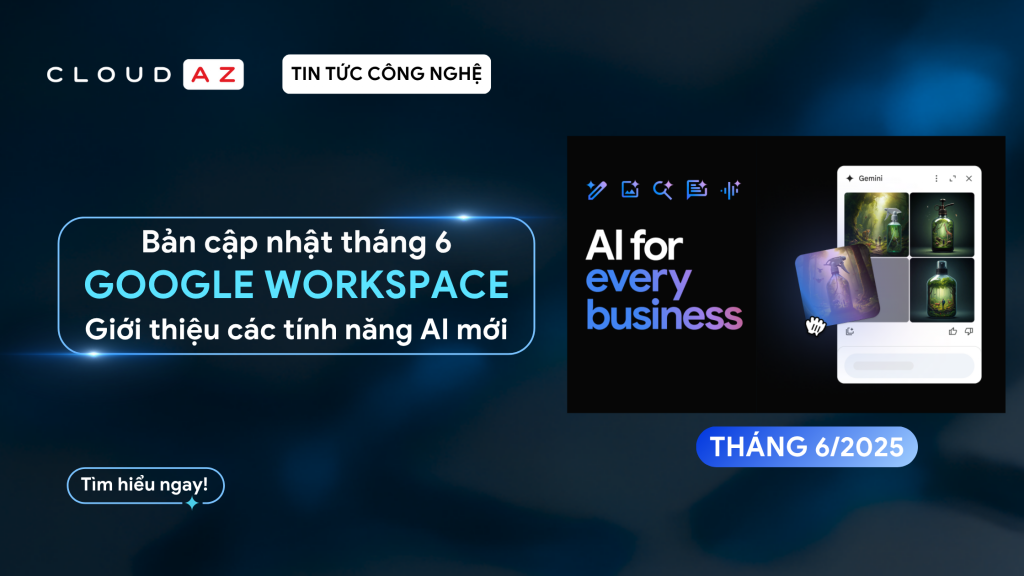Mỗi nhân sự là một mắt xích trong đội, nhóm của họ. Để cả hệ thống được vận hành đòi hỏi khối lượng công việc của từng nhân sự luôn được vận hành và đảm bảo hoàn thành. Tuy nhiên việc nhân sự đi vắng xin nghỉ phép là điều không thể tránh khỏi, cùng CloudAZ khám phá cách bộ công cụ Google Workspace giúp nhân sự dễ dàng ủy thác công việc cho người khác một cách dễ dàng, thuận tiện mà vẫn đảm bảo công việc.
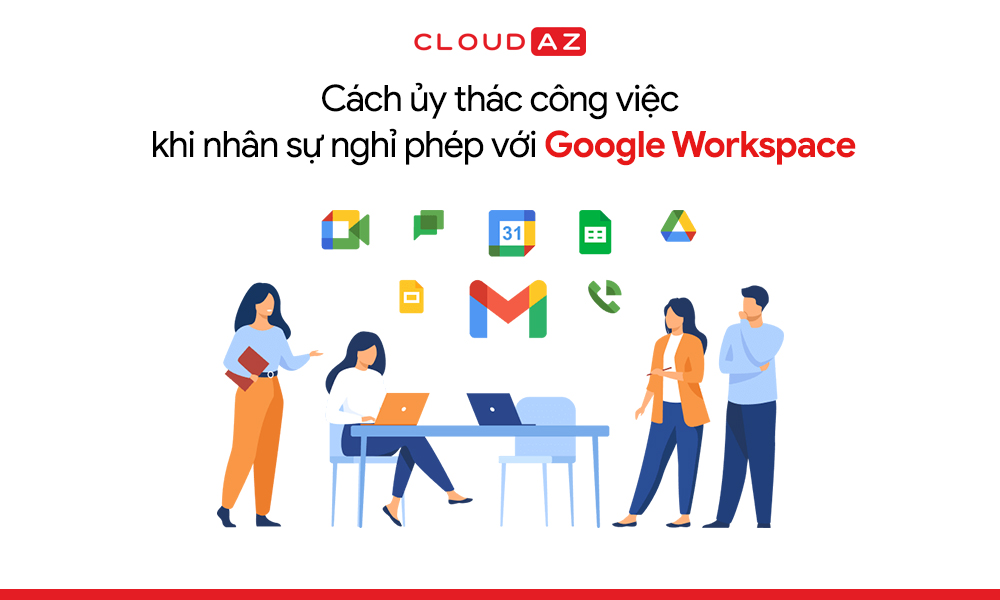
Thông báo cho đồng nghiệp của bạn
Gửi email hoặc tin nhắn đến sếp và đồng nghiệp
Chọn công cụ giao tiếp thích hợp, tùy thuộc vào người mà bạn đang tương tác (ví dụ: gửi email cho sếp của bạn hoặc tin nhắn nhanh cho đồng đội).
Thiếp lập chế độ “out of office”
Tiếp đến, nếu bạn không có mặt ở văn phòng, hãy cập nhật Google Calendar của bạn để đồng nghiệp biết bạn không có mặt ở cơ quan bằng cách cài đặt chế độ “Out of office”
Đặc biệt trong ngày bạn nghỉ có nhiều lịch và cuộc họp, bạn cần sắp xếp và hủy bỏ lịch nếu cần.
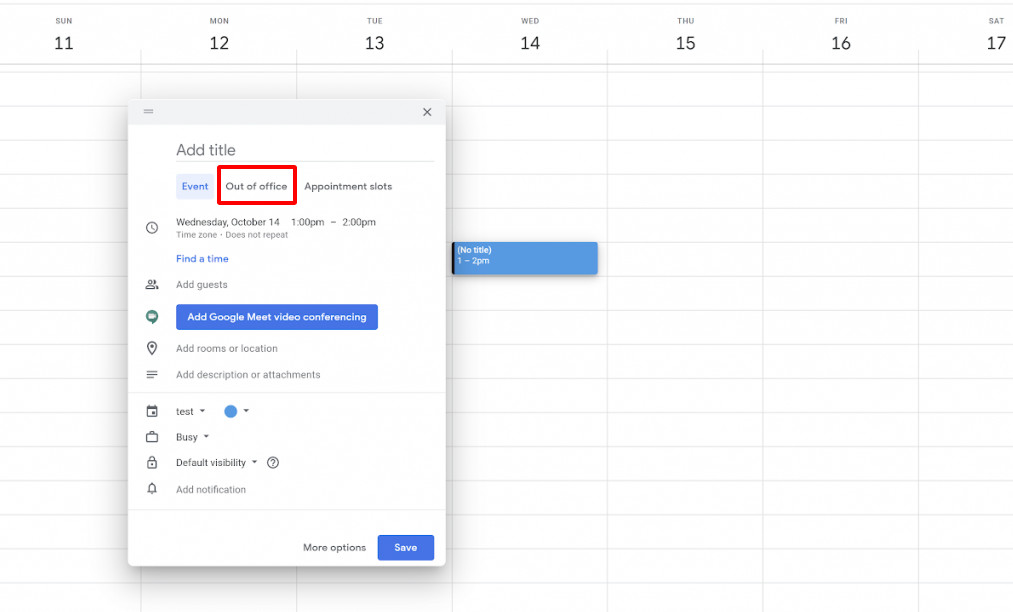
Có thể gửi một ghi chú cho khách của mình ngay trong Calendar để giải thích sự vắng mặt của bạn hoặc sắp xếp lại một cuộc họp.
Gửi note đến các người tham gia cuộc họp
Bước 1: Bấm vào “Event” trên Lịch của bạn
Bước 2: Bên cạnh tình trạng “Maybe” chọn vào mũi tên Thêm ghi chú
Bước 3: Nhập ghi chú của bạn và bấm lưu và gửi.
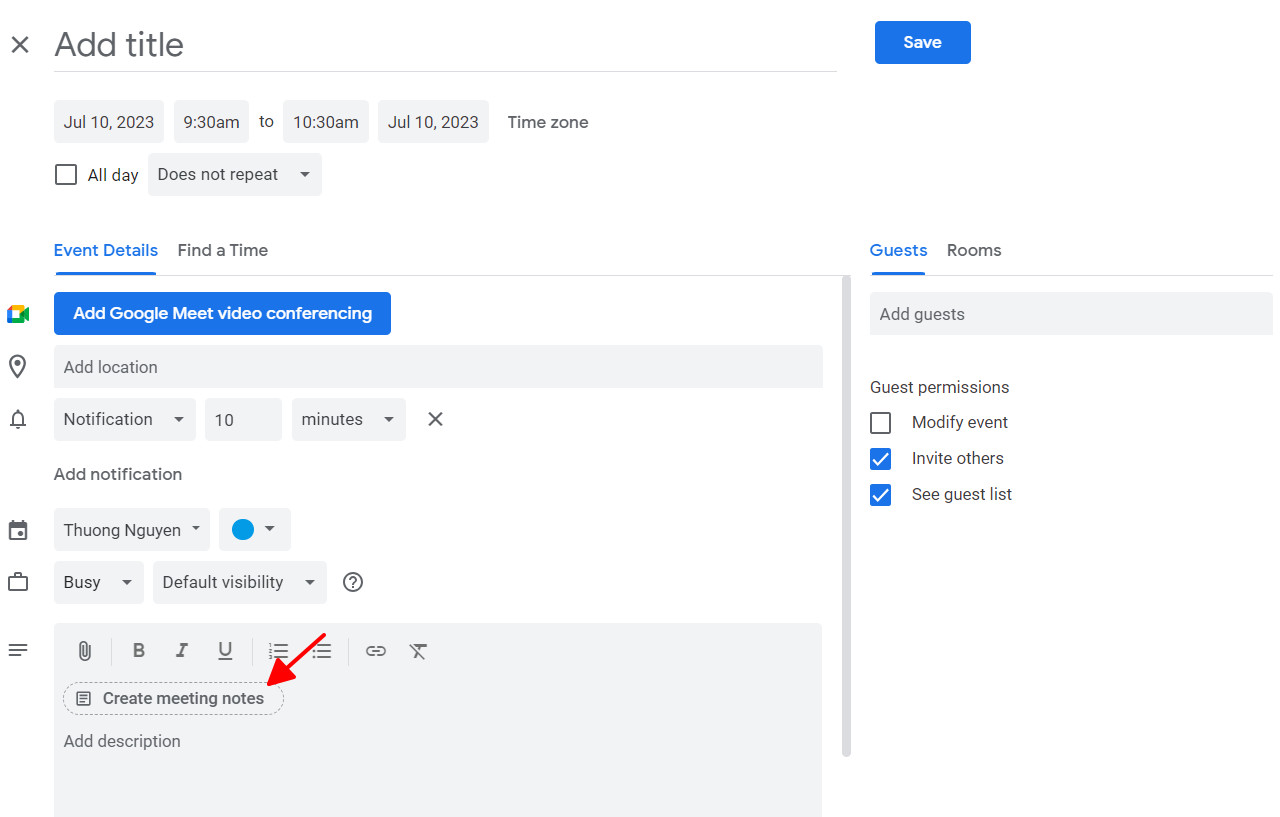
Lên lịch lại một cuộc họp
Nếu người tổ chức sự kiện đã cấp cho bạn quyền truy cập để sửa đổi một sự kiện, thì bạn có thể lên lịch lại trực tiếp cho sự kiện đó mà không cần đề xuất thời gian mới.
Bước 1: Trên lịch của bạn, nhấp vào sự kiện.
Bước 2: Bên cạnh “Maybe”, hãy nhấp vào Mũi tên lên Đề xuất thời gian mới .
Bước 3: Chọn một thời gian hoặc ngày khác.
Bước 4: Gửi đề xuất
Thiết lập mail trả lời tự động trên Google Workspace
Ở Gmail, nhấp vào Cài đặt => Xem tất cả cài đặt và chọn chế độ Tự động trả lời khi nghỉ phép, lập tức khi nhận được mail trong ngày bạn đi vắng, Gmail sẽ tự động trả lời theo thông tin bạn thiết lập sẵn.
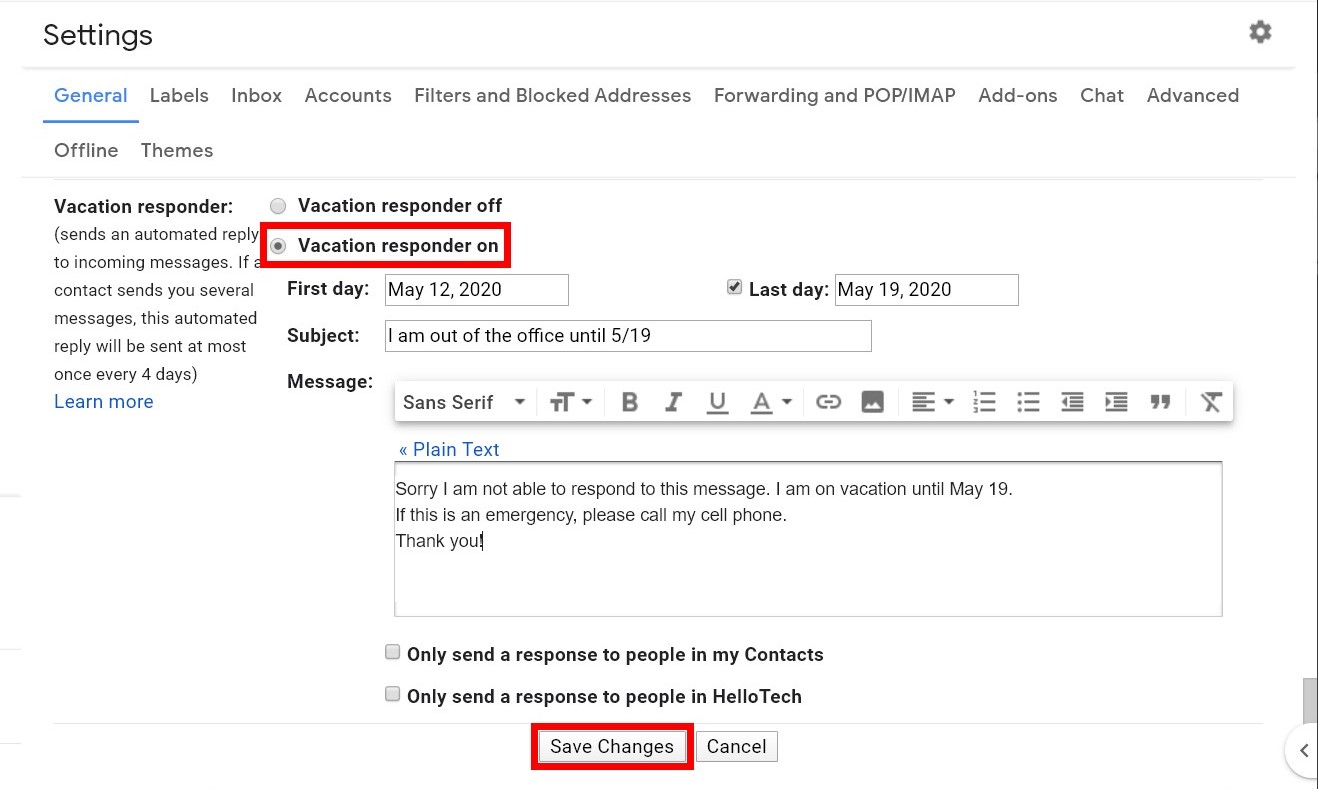
Chuẩn bị và phân công công việc
Tạo một tài liệu chuyển tiếp
Tạo tài liệu chuyển tiếp trong Google Tài liệu hoặc Google Drive—giải thích rằng bạn không có mặt ở văn phòng, liệt kê những người liên hệ đang đảm nhận công việc của bạn và mọi tệp dự án có liên quan.
Phân công nhiệm vụ và chia sẻ tệp với đồng nghiệp
Với các ứng dụng trong Google Workspace, bạn có thể sử dụng Google Docs, Sheets, Slides để thêm nhận xét, bình luận đến một người cụ thể. Người đó sẽ nhận được email thông báo có nhận xét của bạn và một liên kết đến tệp.
Sau đó, các tài liệu bạn cần ủy thác hãy chia sẻ cho những người được chỉ định cụ thể. Bạn hoàn toàn có thể xem được lịch sử chỉnh sửa file trong trường hợp người khác vào cộng tác trong file của bạn. Việc chia sẻ tệp vô cùng dễ dàng chỉ cần một đường link, người khác đã có thể truy cập vào nhận công việc và cộng tác trên thời gian thực.
Theo dõi công việc trên Google Workspace
Trong khi bạn đi vắng, thỉnh thoảng bạn cần check email hoặc để xem các dự án đang tiến triển như thế nào.
Các ứng dụng Google Workspace giúp bạn có thể truy cập mọi lúc, mọi nơi một cách dễ dàng, tiện lợi ở ngay trên điện thoại chỉ bằng một đường link. Từ đó, giúp bạn có thể vừa cập nhật tiến độ kịp thời, vừa tận hưởng kỳ nghỉ không quá nặng nề bởi máy tính và công việc.
Đăng ký tư vấn giải pháp về Google Workspace TẠI ĐÂY